Bạn đã bao giờ xem một video và muốn chỉ lưu phần âm thanh chưa? Có thể đó là một bài hát trong clip hòa nhạc, một ghi chú thoại hoặc một hiệu ứng âm thanh bạn cần cho một dự án. Một trong những cách tốt nhất để làm điều này là chuyển đổi MP4 sang WAV, vì tệp WAV giữ nguyên âm thanh không nén và ở chất lượng cao nhất có thể. Không giống như MP4, vốn kết hợp video và âm thanh, WAV tập trung hoàn toàn vào âm thanh, khiến nó trở nên hoàn hảo cho việc chỉnh sửa, sản xuất âm nhạc hoặc sử dụng chuyên nghiệp. Hướng dẫn này sẽ chỉ cho bạn mọi thứ, từ việc hiểu các định dạng đến các công cụ chuyển đổi tốt nhất.
Phần 1. MP4 và WAV là gì
MP4 là gì
MP4 là một trong những định dạng lưu trữ phổ biến nhất được sử dụng để lưu trữ nội dung đa phương tiện kỹ thuật số, bao gồm video và âm thanh. Định dạng này cũng có thể lưu trữ phụ đề, hình ảnh và siêu dữ liệu, khiến nó trở thành một trong những loại tệp được sử dụng rộng rãi và linh hoạt nhất hiện nay. Nhờ phương pháp nén MP4 độc đáo, chất lượng và kích thước tệp được cân bằng tốt. Nén tệp MP4 là lý do tại sao định dạng tệp MP4 được sử dụng rộng rãi trong phát trực tuyến, chia sẻ video và phát lại trên thiết bị di động.
WAV là gì
Được phát triển bởi Microsoft và IBM, tệp WAV, viết tắt của Waveform Audio File Format (Định dạng Tệp Âm thanh Dạng Sóng), là một định dạng tệp không nén được sử dụng để lưu trữ dữ liệu âm thanh. Định dạng tệp WAV ghi lại âm thanh ở dạng thô, cho chất lượng âm thanh tốt nhất nhưng dung lượng cũng lớn. Do độ trung thực cao của âm thanh, tệp WAV thường được sử dụng để biên tập âm thanh, sản xuất âm nhạc và phát sóng.
Bảng so sánh
| Tính năng | MP4 | WAV |
| Loại tệp | Định dạng chứa đa phương tiện (hỗ trợ video, âm thanh, phụ đề, hình ảnh). | Định dạng âm thanh không nén. |
| Nén | Đã nén (có mất dữ liệu hoặc không mất dữ liệu, tùy thuộc vào codec). | Không nén (dữ liệu âm thanh thô). |
| Kích thước tập tin | Nhỏ hơn, tiết kiệm không gian lưu trữ. | Lớn hơn nhiều do không bị nén. |
| Phẩm chất | Sự cân bằng tốt giữa chất lượng và kích thước. | Độ trung thực âm thanh cao nhất. |
| Cách sử dụng | Phát trực tuyến, chia sẻ video, thiết bị di động. | Biên tập âm thanh chuyên nghiệp, sản xuất âm nhạc. |
| Khả năng tương thích | Được hỗ trợ bởi hầu hết các thiết bị và nền tảng. | Được hỗ trợ rộng rãi, nhưng chủ yếu dùng cho mục đích âm thanh. |
| Tốt nhất cho | Phát lại và chia sẻ hàng ngày. | Âm thanh chuyên nghiệp, chất lượng phòng thu. |
Phần 2. Chuyển đổi MP4 sang WAV với chất lượng âm thanh tốt nhất
Nếu bạn cần trích xuất âm thanh từ video MP4, công cụ đáng tin cậy nhất là AVAide Video Converter. Đây là trình chuyển đổi tất cả trong một có thể xử lý hơn 300 định dạng video và âm thanh, giúp mỗi lần chuyển đổi trở nên linh hoạt và hiệu quả hơn. AVAide Video Converter có thể chuyển đổi video sang tệp âm thanh WAV mà vẫn duy trì chất lượng âm thanh tốt nhất có thể, ngay cả đối với các biên tập viên chuyên nghiệp, vì nó được thiết kế tối ưu cho tốc độ chuyển đổi siêu nhanh và dễ sử dụng.
- Chuyển đổi MP4 sang WAV và các định dạng âm thanh khác như MP3, AAC, FLAC.
- Trích xuất âm thanh nhưng vẫn giữ nguyên chất lượng âm thanh gốc.
- Tận hưởng tốc độ chuyển đổi nhanh hơn 30 lần nhờ công nghệ tăng tốc.
- Chuyển đổi hàng loạt nhiều tệp MP4 sang WAV cùng một lúc.
- Cắt hoặc cắt âm thanh để chỉ lưu những phần bạn cần.
Bước 1Tải xuống và cài đặt
Truy cập trang web chính thức của AVAide và tải xuống chương trình phù hợp với yêu cầu hệ điều hành của bạn. Làm theo các bước được cung cấp để hoàn tất quá trình cài đặt.
Bước 2Chạy phần mềm và tải video lên
Sau khi mở, nhấp vào Thêm các tập tin tab. Tải lên tệp MP4 hoặc nếu bạn muốn chuyển đổi hàng loạt, hãy tải lên nhiều tệp MP4.

Bước 3Chọn WAV
Trên tùy chọn Định dạng đầu ra, nhấp vào nút thả xuống và chọn Âm thanh > WAV. Bạn cũng có thể chọn chất lượng âm thanh và tốc độ bit mà bạn muốn trong phần cài đặt cấu hình.
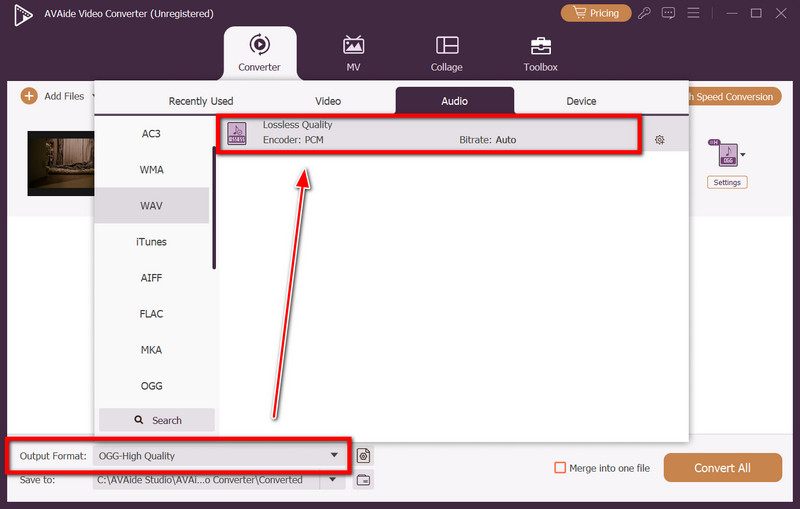
Bước 4Sửa đổi thông số âm thanh
Bạn cũng có thể loại bỏ bất kỳ đoạn âm thanh không mong muốn nào, điều chỉnh âm lượng hoặc cắt video để thu âm thanh cụ thể ở định dạng WAV.

Bước 5Bắt đầu chuyển đổi
Chọn thư mục đích mà bạn muốn lưu tệp WAV. Sau đó, nhấp vào Chuyển đổi tất cả để bắt đầu chuyển đổi MP4 sang WAV. Chương trình sẽ hoạt động nhanh chóng và giữ chất lượng âm thanh của tệp ở mức tốt nhất.
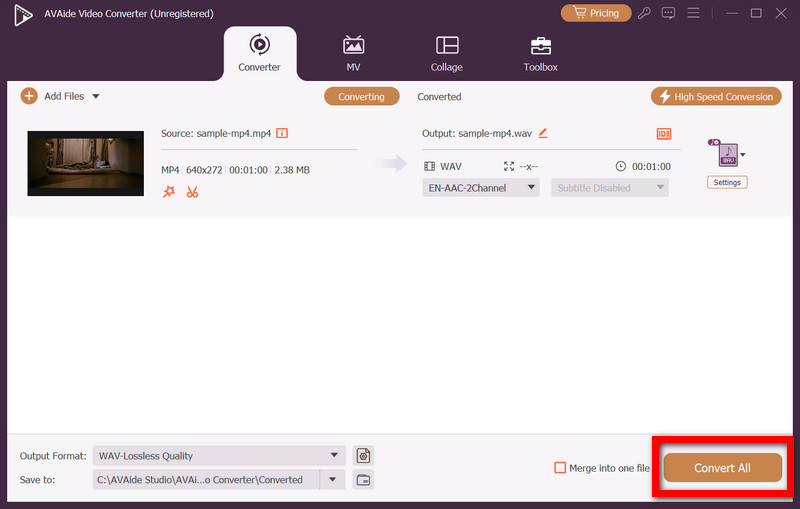
Phần 3. Chuyển đổi MP4 sang WAV miễn phí
Các công cụ chuyển đổi MP4 sang WAV miễn phí giúp bạn dễ dàng trích xuất âm thanh chất lượng cao mà không cần đầu tư vào phần mềm trả phí. Cho dù bạn thích chương trình tải xuống hay giải pháp trực tuyến, vẫn có những công cụ đáng tin cậy mang lại kết quả tuyệt vời. Trong phần này, chúng tôi sẽ khám phá ba lựa chọn miễn phí phổ biến và hướng dẫn bạn các bước để chuyển đổi tệp MP4 sang WAV một cách dễ dàng.
1. Sự táo bạo
Audacity là một công cụ chỉnh sửa âm thanh mã nguồn mở miễn phí, đồng thời cũng hoạt động như một trình chuyển đổi. Mặc dù không thể phát video, nhưng nó có thể trích xuất và chuyển đổi âm thanh từ tệp MP4 sang định dạng WAV. Điều này khiến nó trở thành một lựa chọn tuyệt vời cho người dùng cần chỉnh sửa âm thanh chất lượng chuyên nghiệp cùng với các tính năng chuyển đổi cơ bản. Đối với người dùng xử lý các định dạng cũ hơn, hãy kết hợp nó với một công cụ chuyển đổi. ASF sang MP4 đảm bảo khả năng tương thích rộng hơn trước khi chỉnh sửa trong Audacity.
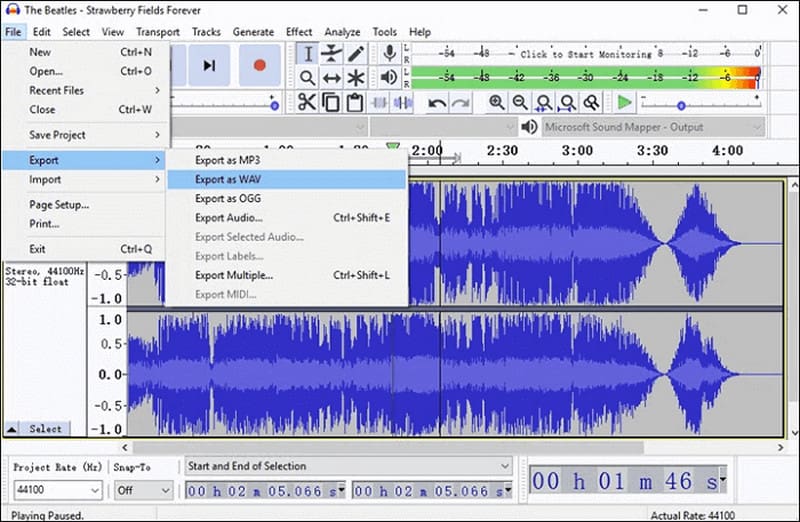
Bước 1Bước đầu tiên là tải xuống và cài đặt Audacity từ trang web chính thức.
Bước 2Mở phần mềm và trong menu trên cùng, chọn Tệp> Nhập> Âm thanh.
Bước 3Bấm vào Âm thanh MP4 bạn muốn mở và tải bản âm thanh của nó.
Bước 4Sau khi đã nhập và hiển thị trên màn hình, hãy nhấp vào góc trên bên trái của màn hình, Tệp > Xuất > Xuất dưới dạng và chọn WAV.
Bước 5Đặt vị trí bạn muốn lưu trữ đầu ra và chọn tùy chọn âm thanh WAV, sau đó nhấp vào Cứu cái nút.
2. VLC Media Player
VLC là một trong những trình phát đa phương tiện miễn phí và được tải xuống nhiều nhất, có sẵn trên nhiều nền tảng. Ngoài khả năng phát tệp âm thanh và hình ảnh, VLC còn có thể chuyển đổi tệp MP4 sang tệp WAV, một tính năng tuyệt vời nếu bạn đã có trình chuyển đổi trên thiết bị của mình.
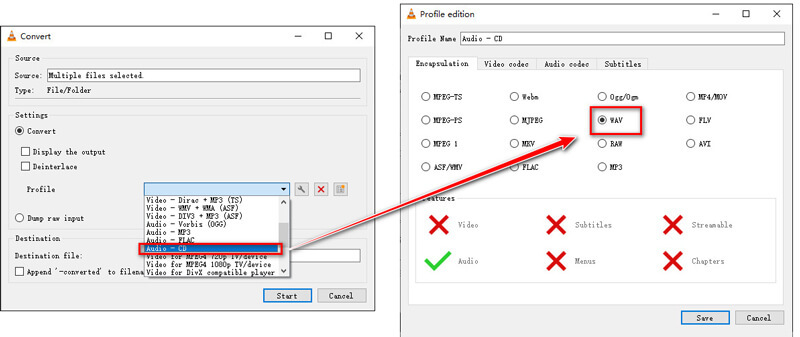
Bước 1Bắt đầu bằng cách tải xuống và cài đặt VLC Media Player nếu bạn chưa có.
Bước 2Khởi chạy VLC và tiến hành đến Media, sau đó Chuyển đổi / Lưu.
Bước 3Bấm vào cộng và chọn tệp MP4 mà bạn muốn chuyển đổi.
Bước 4Bấm vào Chuyển đổi / Lưu, và sau đó chọn Âm thanh > WAV từ các hồ sơ.
Bước 5Nhấp chuột Khởi đầu để bắt đầu chuyển đổi sau khi chọn thư mục và tệp bạn muốn lưu chuyển đổi.
3. CloudConvert
CloudConvert là một công cụ chuyển đổi miễn phí có sẵn trực tuyến. Công cụ này có thể chuyển đổi tệp từ và sang hơn 200 định dạng khác nhau, bao gồm MP4 sang WAV. Công cụ này hoàn toàn trực tuyến, không yêu cầu cài đặt và có thể sử dụng trên mọi thiết bị có kết nối internet.
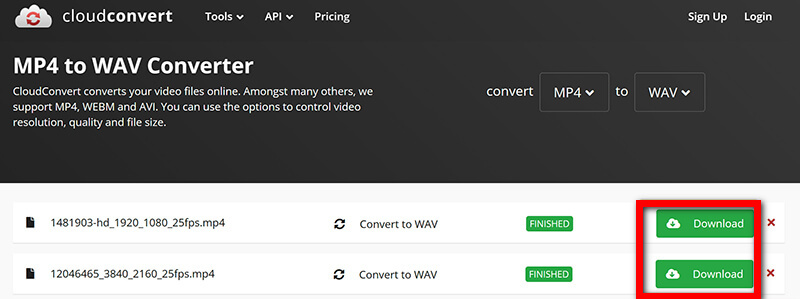
Bước 1Mở bất kỳ trình duyệt nào và truy cập trang web CloudConvert.
Bước 2Bấm vào Tập tin và tải lên tệp MP4 bạn có.
Bước 3Chọn WAV từ menu thả xuống Chuyển đổi thành làm đầu ra mong muốn.
Bước 4Thay đổi bất kỳ cài đặt nào khác như độ dài âm thanh hoặc tốc độ bit.
Nhấn vào Đổi nút, để quá trình chuyển đổi hoàn tất, sau đó tải xuống tệp ở định dạng WAV.
Phần thưởng: Bạn muốn chuyển đổi WAV sang MP4 có hình ảnh?
Các nền tảng truyền thông xã hội chỉ chấp nhận video, khiến việc chia sẻ âm thanh WAV trực tiếp trở nên bất khả thi. AVAide Video Converter cho phép bạn thêm hình ảnh nền vào tệp WAV và xuất nó dưới dạng video chuyên nghiệp để bạn có thể chuyển đổi WAV sang MP4.

TẢI VỀ MIỄN PHÍ Đối với Windows 7 trở lên
 An toàn tải
An toàn tải
TẢI VỀ MIỄN PHÍ Dành cho Mac OS X 10.13 trở lên
 An toàn tải
An toàn tảiBước 1Mở Công cụ và Chọn Tab MV
Phần mềm phải được mở trên máy tính của bạn và bạn phải nhấn nút MV tính năng này nằm giữa tùy chọn Chuyển đổi trên bảng điều khiển chính của bạn.
Bước 2Tệp âm thanh WAV
Trong không gian làm việc MV, hãy nhấp vào + và tải lên tệp WAV. Âm thanh sẽ tự động được đưa vào dòng thời gian MV.
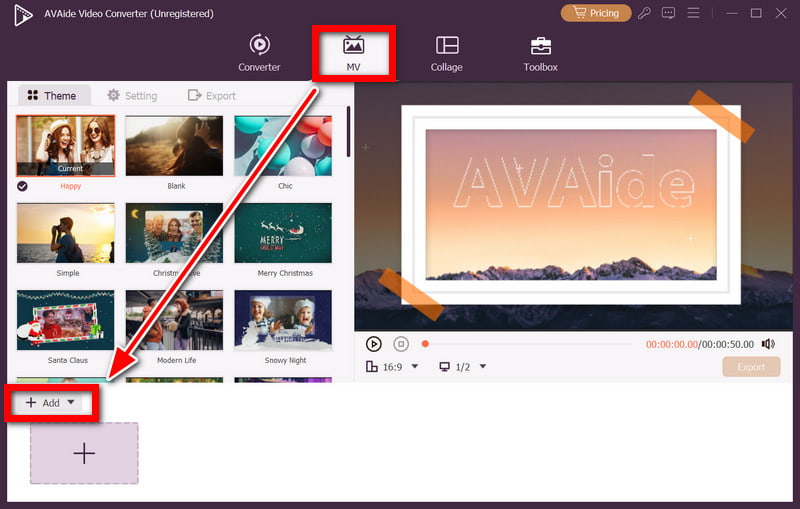
Bước 3Hình nền
Đi đến khu vực phương tiện truyền thông và nhấp vào + nút để tải lên ảnh hoặc hình ảnh sẽ làm nền cho video.
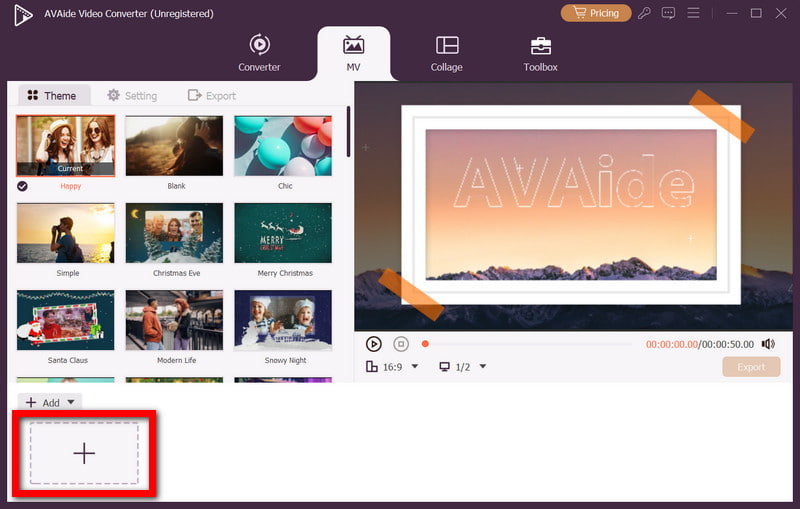
Bước 4Kéo dài hình ảnh theo độ dài của âm thanh
Thu nhỏ hoặc kéo dài thời lượng hình ảnh trên dòng thời gian để kết thúc bằng tệp WAV.
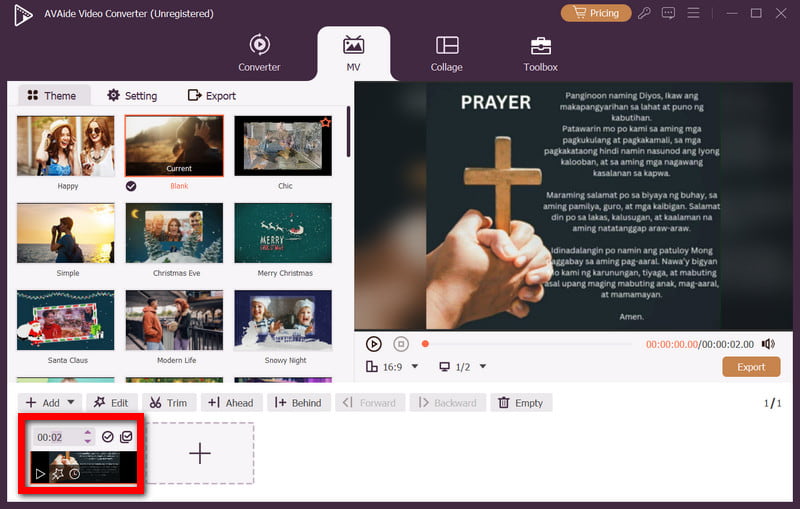
Bước 5Thêm chủ đề hoặc văn bản
Bạn có thể chọn chủ đề, thêm hiệu ứng chuyển tiếp và văn bản để làm cho video của bạn hấp dẫn hơn về mặt hình ảnh.
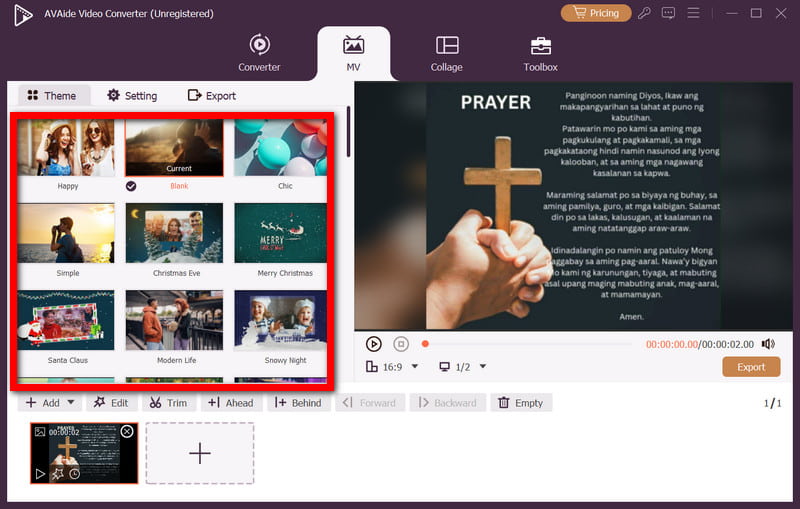
Bước 6Xuất dưới dạng MP4
Nhấp chuột Xuất khẩu, lựa chọn MP4, chọn độ phân giải, sau đó nhấn Bắt đầu xuất để lưu video mới của bạn.
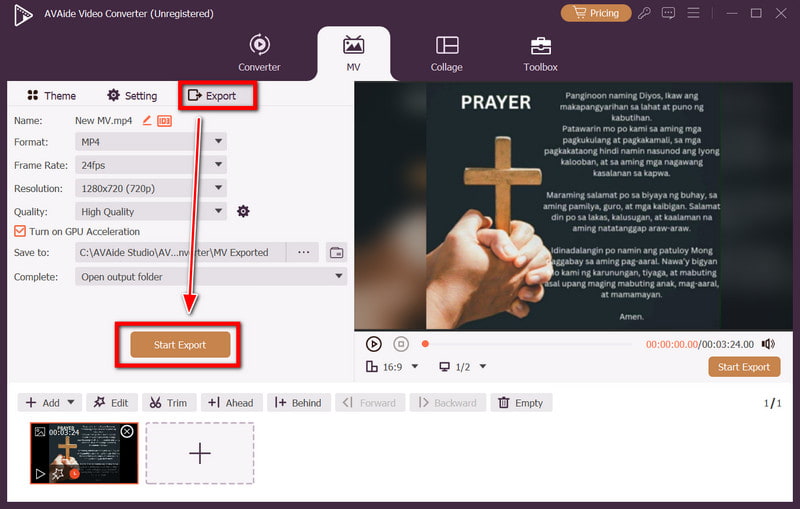
Sử dụng một Bộ chuyển đổi MP4 sang WAV giúp bạn dễ dàng trích xuất âm thanh chất lượng cao từ bất kỳ video nào, cho dù để chỉnh sửa, dự án chuyên nghiệp hay nghe cá nhân. Với các công cụ như AVAide Video ConverterVới Audacity, VLC và CloudConvert, bạn có rất nhiều lựa chọn đáng tin cậy. Hãy chọn phương pháp phù hợp nhất với nhu cầu của bạn và tận hưởng âm thanh không nén, trong trẻo mọi lúc.
Một bộ chuyển đổi MP4 đa chức năng để chuyển đổi bất kỳ định dạng video nào sang MP4 với chất lượng đầu ra cao.




